2D ポリラインを選択すると、専用の PEDIT[ポリライン編集]オプションが提供されます。
「サブオブジェクト」と呼ばれるポリライン内の 1 つの円弧セグメントまたは線分セグメントを選択するには、[Ctrl]を押しながらクリックします(AutoCAD LT では使用できません)。
選択したポリラインが閉じている場合、[閉じる(C)]ではなく[開く(O)]がプロンプトに表示されます。2D ポリラインの法線が現在の UCS の Z 軸に平行で向きが同じ場合は、この 2D ポリラインを編集できます。
次のプロンプトが表示されます。
[閉じる(C)]
ポリラインの閉じたセグメントが作成され、最後のセグメントと最初のセグメントが接続します。[閉じる(C)]オプションを使用してポリラインを閉じない限り、ポリラインは開いているものとみなされます。
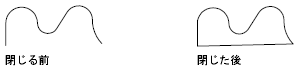
[開く(O)]
ポリラインの閉じたセグメントを削除します。[開く(O)]オプションを使用してポリラインを開かない限り、ポリラインは閉じているものとみなされます。
[結合(J)]
開いているポリラインの端点に線分、円弧、またはポリラインを追加します。フィットカーブ ポリラインからはフィットカーブが解除されます。PEDIT コマンドの最初のプロンプトに対して[一括(M)]オプションを選択していない場合は、ポリラインに結合するオブジェクトの端点がポリラインのどちらかの端点と接触していなければなりません。このとき、端点が許容距離以内にあれば、正確に接触していないポリラインであっても結合できます。
[結合タイプ(J)]
選択したポリラインの結合方法を設定します。
- [延長(E)]
-
選択したポリラインを、最も近い端点までセグメントを延長または切り取ることによって、結合します。
- [追加(A)]
-
選択したポリラインを、最も近い端点の間に直線セグメントを追加することによって、結合します。
- [両方(B)]
-
選択したポリラインを、延長または切り取ることによって(可能な場合)、結合します。選択したポリラインを延長または切り取る方法によって結合できない場合は、最も近い端点の間に直線セグメントが追加されます。

[幅(W)]
ポリライン全体に新しい均一の幅を指定します。
[頂点編集(E)]オプションの[幅(W)]オプションを使用して、セグメントの始めと終わりの幅を変更します。
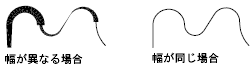
[頂点編集(E)]
画面上に×が表示され、ポリラインの最初の頂点にマークが付きます。この頂点に対して接線方向を指定すると、その方向に矢印が表示されます。

[次(N)]
×マークを次の頂点に移動します。ポリラインが閉じていても、マークがポリラインの終点から再び始点に戻ることはありません。
[直前(P)]
×マークを直前の頂点に移動します。ポリラインが閉じていても、マークがポリラインの始点から再び終点に戻ることはありません。
[分割(B)]
×マークを他の任意の頂点に移動する間、マークを付けた頂点の位置を保存します。
指定した頂点の 1 つがポリラインの端点の場合は、ポリラインが切り取られます。指定した頂点が両方ともポリラインの端点にある場合、または頂点が 1 つだけ指定されていてそれが端点にある場合、[分割(B)]モードは使用できません。
- 次へ
- 前へ
- [実行(G)]
-
指定した 2 つの頂点の間にあるすべてのセグメントと頂点を削除し、[頂点編集(E)]モードに戻ります。

- [終了(X)]
-
[分割(B)]オプションを終了し、[頂点編集(E)]モードに戻ります。
[挿入(I)]
マークを付けた頂点の後のポリラインに新しく頂点を付け加えます。
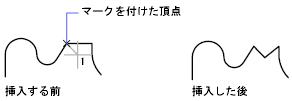
[移動(M)]
マークを付けた頂点の位置を移動します。
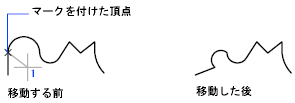
[再作図(R)]
ポリラインを再作図します。
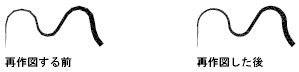
[直線化(S)]
×マークを他の任意の頂点に移動する間、マークを付けた頂点の位置を保存します。
ポリラインの 2 つの直線セグメントを接続する円弧セグメントを削除して、交差するまで直線セグメントを延長する場合は、FILLET[フィレット]コマンドをフィレット半径 0 (ゼロ)で使用します。

- [次(N)]
-
×マークを次の頂点に移動します。
- [直前(P)]
-
×マークを直前の頂点に移動します。
- [実行(G)]
-
指定した 2 つの頂点の間にあるすべてのセグメントと頂点を削除し、それらを 1 つの直線セグメントに置き換え、[頂点編集(E)]モードに戻ります。×マークを移動しないで頂点を 1 つだけ指定すると、その頂点の次にくるセグメントが円弧の場合は直線になります。
- [終了(X)]
-
直線化を終了し、[頂点編集(E)]モードに戻ります。
[接線(T)]
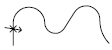
マークが付いた頂点に接線方向を示す矢印をアタッチし、後でフィット カーブに使用できるようにします。
[幅(W)]
マークを付けた頂点のすぐ次にくるセグメントの始めの幅と終わりの幅を変更します。
新しい幅を表示するには、ポリラインを再作図する必要があります。
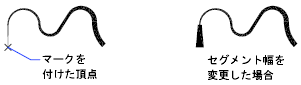
[終了(X)]
[頂点編集(E)]モードを終了します。
[フィットカーブ(F)]
頂点を 2 つ 1 組にしてそれぞれ結合させて、円弧のペアからなる滑らかな曲線、円弧フィット ポリラインを作成します。曲線は、ポリラインのすべての頂点を通り、ユーザが指定した接線の方向を使用します。
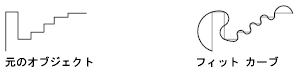
[スプライン(S)]
指定したポリラインの頂点を、B-スプラインに近似した曲線の制御点、つまりフレームとして使用します。スプラインフィット ポリラインと呼ばれる曲線は、元のスプラインが閉じていない限り、最初と最後の制御点を通過します。曲線は他の点のある方向に向かって引っ張られますが、必ずしもそれらを通過するとは限りません。フレームの特定の部分に指定する制御点が多ければ多いほど、曲線上で大きく引っ張られます。2 次および 3 次のスプラインフィット ポリラインを生成できます。

スプラインフィット ポリラインは、[フィットカーブ(F)]オプションで作成される曲線とはかなり異なります。フィット カーブは、あらゆる制御点を通過する円弧のペアを描きます。これらの曲線はどちらも SPLINE[スプライン]コマンドで作成された真の B-スプラインとは異なります。
元のポリラインに円弧セグメントが含まれている場合、それらのセグメントはスプラインのフレームを形成する際に直線化されます。フレームに幅があれば、その結果得られるスプラインは、最初の頂点の幅から最後の頂点の幅に向かって滑らかにテーパが付きます。中間の幅の情報はすべて無視されます。フレームが表示される場合には、一度スプラインフィットが作成されると、幅が 0(ゼロ)、線種は Continuous(実線)で表示されます。制御点の頂点の接線指定は、スプラインフィットに影響を与えません。
スプラインフィット曲線がポリラインにフィットすると、スプライン曲線のフレームは、その後に行われるカーブ解除によって呼出しができるように格納されます。スプラインフィット曲線は、PEDIT コマンドの[カーブ解除(D)]オプションを使用すると、そのフレーム ポリラインに戻すことができます。このオプションは、スプラインに作用するのと同じように、フィット カーブに作用します。
ほとんどの編集コマンドは、スプラインフィット ポリラインまたはフィット カーブに対して適用された場合、同じように作用します。
- MOVE[移動]、ERASE[削除]、COPY[複写]、MIRROR[鏡像]、ROTATE[回転]、SCALE[尺度変更]コマンドは、フレームが表示されているかどうかに関係なく、スプライン曲線およびそのフレームの両方に作用します。
- EXTEND[延長]コマンドは、境界ジオメトリとフレームの最初と最後の線分の交点に頂点を新しく追加することによってフレームを変更します。
- BREAK[部分削除]コマンドと TRIM[トリム]コマンドは、フィット スプラインのみを持つポリラインを生成します。これは、フィット カーブに一致し、永久にカーブ フィットのままです。
- EXPLODE[分解]コマンドは、フレームを削除して、スプラインフィット ポリラインに近似する線分および円弧を生成します。
- OFFSET[オフセット]コマンドは、フィット スプラインのみを持つポリラインを生成し、フィット カーブの動作に一致します。
- DIVIDE[ディバイダ]、MEASURE[メジャー]、AREA[面積計算]コマンドの[オブジェクト(O)]オプション、HATCH[ハッチング]コマンドは、フィット スプラインだけを認識し、フレームを認識しません。
- STRETCH[ストレッチ]コマンドは、スプラインをストレッチした後、ストレッチされたフレームにスプラインを再びフィットさせます。
PEDIT コマンドの[結合(J)]オプションを実行すると、スプラインがカーブ解除され、元のスプラインとすべての追加ポリラインのスプライン情報が破棄されます。結合操作が終了すると、新しいスプラインをその結果得られるポリラインにフィットできます。
PEDIT コマンドの[頂点編集(E)]オプションには、次の作用があります。
- [次(N)]と[直前(P)]オプションは、フレームが表示されているかどうかに関係なく、スプラインのフレーム上の点にのみ×マークを移動します。
- [分割(B)]オプションは、スプラインを破棄します。
- [挿入(I)]、[移動(M)]、[直線化(S)]、[幅(W)]オプションは、スプラインを自動的にフィットし直します。
- [接線(T)]オプションは、スプラインに影響を与えません。
オブジェクト スナップは、フレームではなく、スプラインフィット曲線のみを対象とします。フレームの制御点にスナップしたいときは、PEDIT コマンドを使用して、最初にポリライン フレームを復元します。
システム変数 SPLINETYPE は、近似するスプライン曲線のタイプをコントロールします。システム変数 SPLINETYPE を 5 に設定すると、2 次 B-スプライン曲線に近似されます。システム変数 SPLINETYPE を 6 に設定すると、3 次 B-スプライン曲線に近似されます。
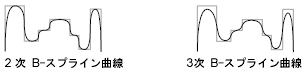
システム変数 SPLINESEGS を使用して、スプラインの近似化の微調整と粗調整を確認したり、変更することができます。既定値は、8 です。これより大きな値を設定すると、描かれる線分のセグメント数がより多くなり、理想的なスプラインに対する近似化がよりいっそう正確になります。作成されたスプラインは図面ファイルで、より多くのメモリ空間を占め、作成にさらに長く時間がかかります。
システム変数 SPLINESEGS を負の値に設定した場合は、設定の絶対値を使用して、セグメントが作成されます。その後、フィット タイプの曲線がこれらのセグメントに適用されます。フィット タイプの曲線は、近似化のセグメントとして円弧を使用します。円弧を使用し、セグメントが少ないときには、作成された曲線はより滑らかになりますが、作成に時間がかかります。
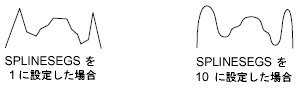
既存のスプラインをフィットさせるために使用したセグメントの数を変更するには、システム変数 SPLINESEGS を変更し、曲線を再びスプライン化します。最初にカーブ解除を行う必要はありません。
[カーブ解除(D)]
フィットまたはスプライン曲線によって挿入された余分な頂点を削除し、ポリラインのセグメントをすべて直線化します。ポリラインの頂点に割り当てられた接線情報を保持し、次に行うフィット カーブ要求で使用できるようにします。BREAK[部分削除]または TRIM[トリム]などのコマンドでスプラインフィット ポリラインを編集すると、[カーブ解除(D)]オプションは使用できません。
[線種生成モード(L)]
ポリラインの頂点を通る連続したパターンの線種が生成されます。このオプションをオフにすると、各頂点でダッシュで始まりダッシュで終わる線種が生成されます。[線種生成モード(L)]オプションはテーパの付いたセグメントを持つポリラインには適用されません。
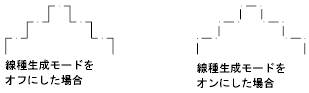
[反転(R)]
ポリラインの頂点の順序を反転します。このオプションを使用して、文字を含む線種が使用されたオブジェクトの方向を反転することができます。たとえば、作成したポリラインの方向によっては、線種内の文字の上下が反対になる可能性があります。
[元に戻す(U)]
PEDIT コマンド セッションの始めまで、操作を元に戻します。